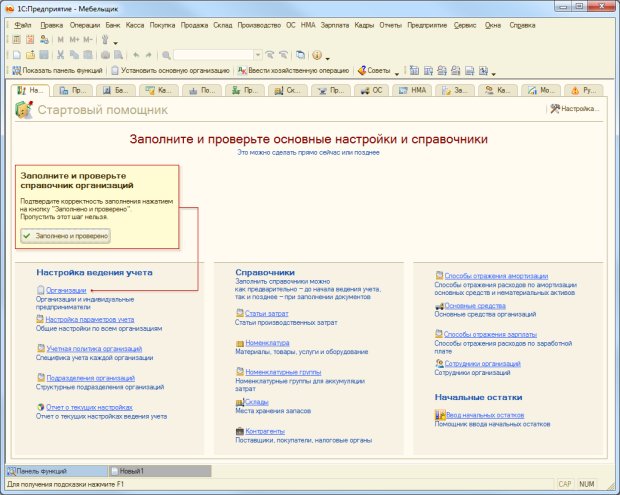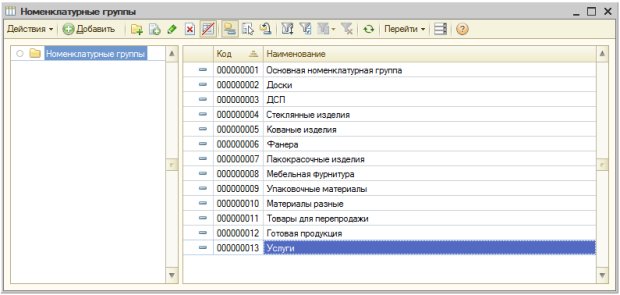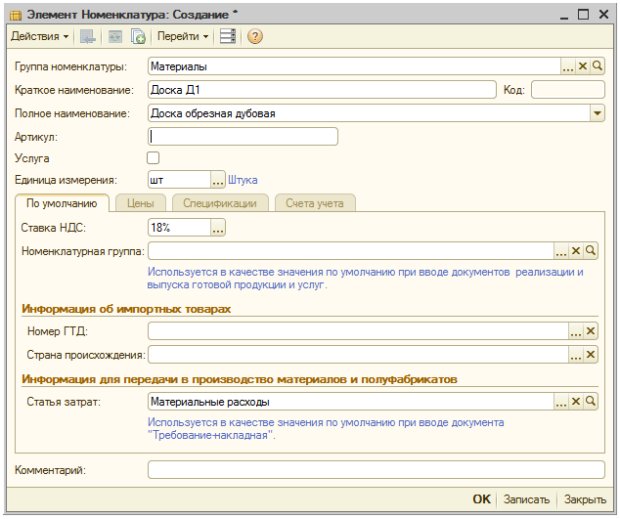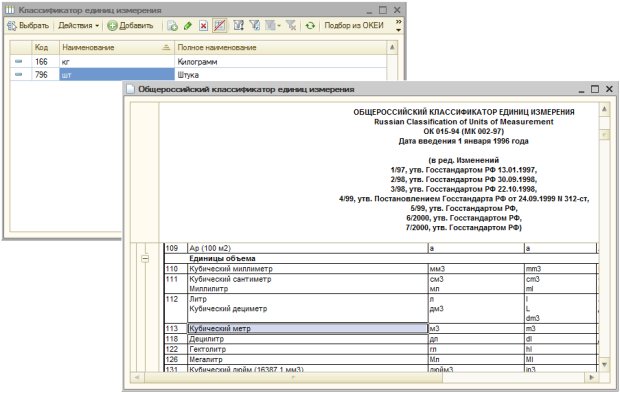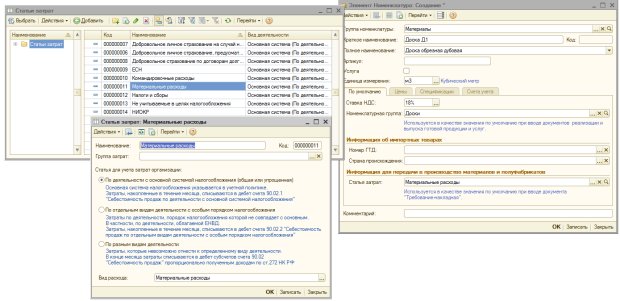|
Дд, пыталась скачать 1С:Бух программу, ничего не получилось. Подскажите пожалуста, хочу закрепить курс на практике. |
Настройка параметров учета, учетная политика
4.7. Отчет о текущих настройках
На данном этапе начальная настройка программы завершена. На закладке Начало работы можно нажать на кнопку Заполнено и проверено в поясняющей надписи, которая относится к справочнику Организации, рис. 4.37.
При нажатии на эту кнопку у справочника Организации появится галочка, похожее окно появится для Настройки параметров учета. Если вы уверены в правильности введенных данных, нажимайте на кнопку Заполнено и проверено во всех подобных окнах.
В последнем окне из этой последовательности нам предлагают сформировать Отчет о текущих настройках. Сделаем это, рис. 4.38.
Этот отчет содержит краткие сведения о настройках ведения учета.
Обратите внимание на кнопку Только просмотр, которая находится в панели инструментов отчета. Эта кнопка нажата – значит – материалы, выведенные в отчете, не поддаются редактированию. Нередко в отчетах, возникает необходимость внесения небольших правок в данные отчета перед печатью (хотя, правильнее будет устранить те неточности в объектах системы, которые приводят к необходимости внесения ручных поправок). Для того, чтобы можно было эти правки внести, щелкните кнопку Только просмотр, чтобы она приняла обычны вид.
Далее, начнут появляться окна, предлагающие заполнить и проверить данные, для раздела Справочники. В итоге, когда программа получит ответ Заполнено и проверено, относящийся к ссылке, ведущей к помощнику ввода начальных остатков, закладка Начало работы будет скрыта, первой закладкой Панели функций станет Предприятие.
Сейчас мы выполним предварительную подготовку к работе справочников Номенклатура и Номенклатурные группы.
4.8.Номенклатура, номенклатурные группы
Номенклатура - очень широкое понятие, под которое подпадают и товаро-материальные ценности, которые покупает или продает организация, и готовая продукция, и перечни работ или услуг, которые оказывает организация.
Номенклатурные группы - это понятие, которое используется для целей учета совокупностей номенклатурных позиций, связанных какими-то существенными признаками.
Аналитический учет в разрезе номенклатурных групп ведется, например, по таким счетам бухгалтерского учета, как счет 14.04 "Резервы под снижение стоимости незавершенного производства", 20 "Основное производство", 23 "Вспомогательные производства". Вы можете определить, ведется ли учет в определенном разрезе, просмотрев План счетов и обратив внимание на состав субконто счета.
Для хранения информации о номенклатурных группах используется справочник Номенклатурные группы. Откроем этот справочник командой Предприятие > Товары (материалы, продукция, услуги) > Номенклатурные группы. Добавим в справочник несколько групп (по умолчанию там есть лишь одна группа - Основная номенклатурная группа):
- Доски;
- ДСП;
- Стеклянные изделия;
- Кованые изделия;
- Фанера;
- Лакокрасочные изделия;
- Мебельная фурнитура;
- Упаковочные материалы;
- Материалы разные;
- Товары для перепродажи;
- Готовая продукция;
- Услуги;
В итоге справочник Номенклатурные группы приобрел вид, показанный на рис. 4.39.
Внося в систему большие объемы информации, или выполняя какую-либо однородную работу, вспомните о клавишах быстрого доступа к возможностям программы. В частности, для создания нового элемента при открытом окне списка справочника можно вместо кнопки Добавить нажать клавишу Ins на клавиатуре. При завершении редактирования открытого окна элемента справочника аналогом нажатия на кнопку ОК является сочетание клавиш клавиатуры Ctrl+Enter. Обращайте внимание на сочетания клавиш – они помогают серьезно сэкономить время.
Элемент справочника Номенклатура, который мы рассмотрим ниже, может входить в одну из номенклатурных групп. В номенклатурные группы могут входить лишь элементы справочника Номенклатура, но ни в коем случае не группы элементов.
Рассмотрим справочник Номенклатура (Предприятие > Товары (материалы, продукция, услуги) > Номенклатура).
По умолчанию он имеет несколько групп, в которых будут храниться элементы номенклатуры ( рис. 4.40)
Не стоит путать их с номенклатурными группами, которые мы рассматривали выше. Здесь мы имеем обычный иерархический справочник, группы в котором выделены лишь для удобства и связи со справочником Номенклатурные группы они не имеют.
Обратите внимание на то, что каждой номенклатурной группе соответствует собственный порядок использования бухгалтерских счетов для учета элементов, хранящихся в группе. Ниже мы рассмотрим порядок задания счетов учета номенклатуры. Для номенклатурных групп, существующих в справочнике по умолчанию, счета учета уже заданы. При необходимости добавлять элементы и группы в справочник Номенклатура и настраивать счета учета номенклатуры можно в процессе работы.
4.9. Создание элементов справочника Номенклатура
Перейдем в группу Материалы и создадим в ней новый элемент справочника Номенклатура. На рис. 4.41 вы можете видеть начальный этап ввода информации.
Опишем поля этого окна
Группа номенклатуры - группа в справочнике Номенклатура, в которую входит элемент;
Краткое наименование - краткое наименование элемента номенклатуры;
Полное наименование - полное наименование элемента номенклатуры;
Услуга - этот флаг нужно установить, если вы заполняете информацию об услуге, мы его не устанавливаем;
Единица измерения – по умолчанию поле было заполнено единицей измерений шт. (Штука) – ранее, при настройке параметров пользователя мы задавали эту единицу измерения. Однако нас это не устроит, единица измерения, в данном случае – кубический метр. Для правильного заполнения этого элемента нужно нажать кнопку с тремя точками - будет открыто окно справочника Классификатор единиц измерения. Нас интересует кубический метр. Создадим новый элемент справочника Классификатор единиц измерения, подобрав его из ОКЕИ ( рис. 4.42).
Сделав двойной щелчок по элементу в окне подбора единиц измерения, мы увидим окно с описанием параметров единицы измерения. Нажав ОК в этом окне мы добавим новый элемент в справочник Классификатор единиц измерения.
Получить доступ к классификатору единиц измерения можно по адресу Предприятие > Товары (материалы, продукция, услуги) > Классификатор единиц измерения.
Продолжим заполнение параметров элемента, заполним данные на вкладке По умолчанию - здесь можно настроить ставку НДС, по умолчанию она заполнена значением 18%, номенклатурную группу (из справочника Номенклатурные группы), мы выберем здесь группу Доски. Здесь же можно внести информацию об импортных товарах, о статье затрат, на которую следует относить данный элемент номенклатуры.
Статьи затрат хранятся в справочнике Статьи затрат. В нашем случае это будут Материальные расходы. Справочник Статьи затрат так же имеет некоторые исходные элементы. В частности, нас вполне устроит его элемент Материальные расходы, ( рис. 4.43).